Google Chrome'da Sekme Kaydırma Düğmelerini Etkinleştirin
Google Chrome'da Sekme Kaydırma Düğmelerini nasıl etkinleştireceğiniz aşağıda açıklanmıştır.
Ayarlanabilir sekme genişliğine sahip kaydırılabilir sekme şeridine ek olarak, Google Chrome sekme kaydırma düğmelerinin etkinleştirilmesine izin verir. Bu özellik etkinleştirildiğinde, tarayıcı sekme satırında ileri geri gitmenizi sağlayan iki ekstra düğme görüntüler.
Reklamcılık
Birden çok sekme açtığınızda, yalnızca simgeyi görene kadar genişlikleri azalır. Daha fazla açılış sekmesi, simgeyi de ortadan kaldıracaktır. Bu sorunu çözmek için Google Chrome bir kaydırılabilir sekme şeridi. Çok sayıda sekme açan kullanıcılar için kullanışlıdır. Tarayıcı, sekme satırını kaydırma yeteneği sunar, böylece sekme başlıkları okunabilir kalır ve aralarında gezinmek kolaydır.
En son değişikliklerle Chrome, sizi minimum sekme genişliği kaydırılabilir sekme şeridi için. Ek olarak, kaydırma düğmelerini etkinleştirebilirsiniz. Sekme kaydırma düğmeleri, yalnızca sekme kaydırma seçeneği etkin olduğunda görünür. Şu andan itibaren, her iki özelliğin de bayraklarla etkinleştirilmesi gerekiyor. İşte eylemde nasıl göründüğü.

Bu gönderi, Google Chrome'da Sekme Kaydırma Düğmelerini nasıl etkinleştireceğinizi gösterecektir.
Google Chrome'da Sekme Kaydırma Düğmelerini Etkinleştirmek İçin
- Google Chrome'u açın.
- Girmek
chrome://flags/#scrollable-tabstripadres çubuğuna girin ve Enter tuşuna basın. - "Etkin" seçeneklerinden birini seçin, örn. Etkin - sekmeler geniş bir genişliğe küçülür için Kaydırılabilir Sekme Şeridi açılır menüden seçeneği.
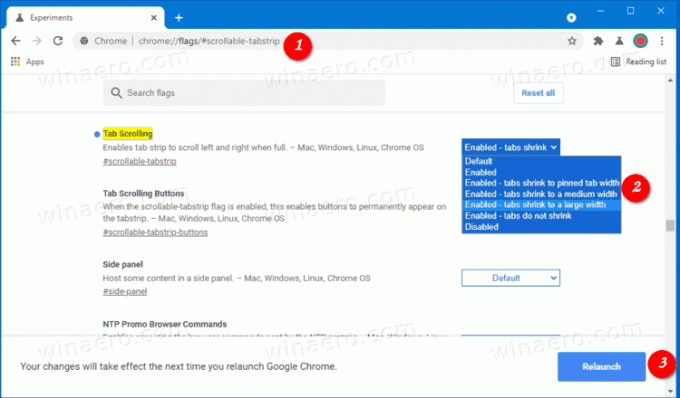
- Şimdi, yazın
chrome://flags/#scrollable-tabstrip-buttonsadres çubuğunda. - Seçme
Etkinleştirilmişiçin açılır menüden Sekme Kaydırma Düğmeleri seçenek.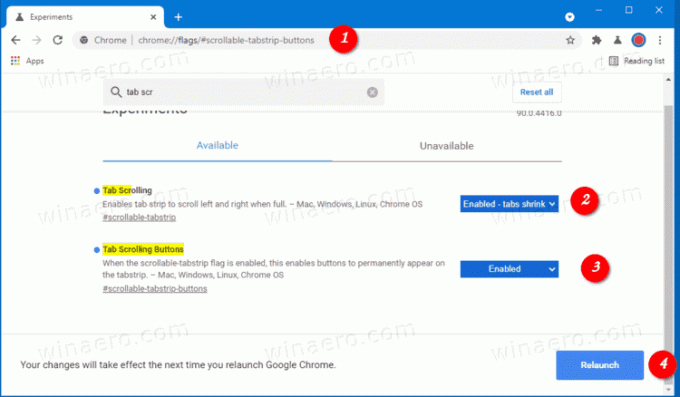
- Tarayıcıyı yeniden başlatın.
Bitirdiniz.
Şimdi birçok sekme açın. Kaydırma düğmelerini göreceksiniz ve sekme şeridinin sonunda, yeni sekme düğmesinin yanında bulunan düğmelere tıklayarak sekmeler arasında gezinebileceksiniz.
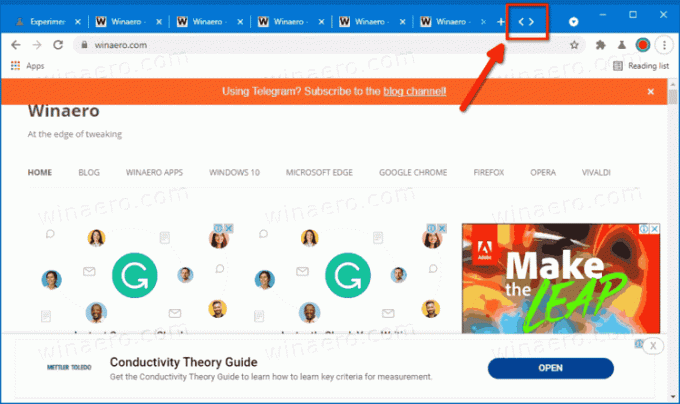
Chrome Canary 90.0.4415.0'da eklenen tüm bu gelişmiş seçeneklerle birlikte sekme kaydırma, çok sayıda sekmeyle uğraşmak zorunda kalan kullanıcılar için nihayet kullanışlı hale geldi. Değişikliğin tarayıcının kararlı sürümüne ne zaman ekleneceği henüz bilinmemekle birlikte bu kadar uzun sürmemesi gerekiyor.



